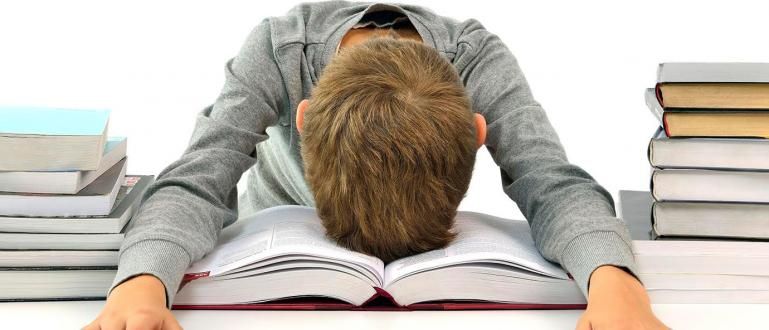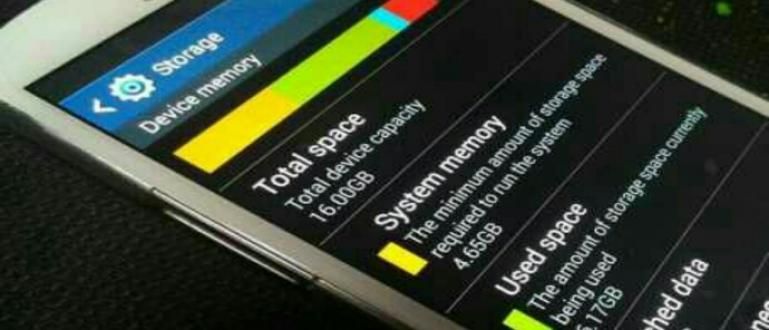Nararamdaman ang pag-aaksaya kapag nagba-browse ka gamit ang Google Chrome sa PC? Tingnan ang mga kapaki-pakinabang na tip sa artikulong ito.
Sa kasalukuyan, maraming tao ang gumagamit ng internet connection para magtrabaho, mag-aral, at naghahanap lang ng impormasyon sa pamamagitan ng internet Google Chrome sa isang computer o laptop. Kadalasan, kung gumagamit ka na ng computer/PC o laptop, kung gumagamit ka ng internet package na may data quota, mabilis maubos ang quota mo. Alam mo ba kung bakit?
kapag ikaw nagba-browse sa Google Chrome sa isang computer o laptop, i-load browser hindi naka-compress at nagho-hogging ng ilan bandwidth para sa mga plugin, mga add-on, pati na rin ang iba't-ibang mga extension na sumipsip ng marami sa iyong internet package data quota. Kung gayon, ano ang tamang solusyon upang malutas ang problemang ito? Huminahon ka, bibigyan ka ni Jaka paano i-save ang internet data quota sa Google Chrome sa PC.
- Ang Browser na Ito ay Makakatipid ng Baterya ng Iyong Laptop Hanggang 50%
- Ang 9 Browsing Trick na ito sa Google ay Tiyak na Nakakatipid ng Iyong Quota sa Internet
- 10+ Paraan para Makatipid ng Data Quota sa Android Smartphone
Paano I-save ang Quota ng Data sa Internet sa Google Chrome sa PC

Magbibigay si Jaka tatlong paraan upang makatipid ng quota ng data internet sa Google Chrome sa iyong PC o laptop. Ang pamamaraan at ang mga hakbang ay madali, kailangan mong maging malikhain at bigyang pansin, upang walang mga pagkakamali sa pagsasanay nito. Kaya, kaagad nagbigay ng mga kawili-wiling paraan si Jaka.
1. Gumamit ng Data Saver Extension sa Google Chrome
Oo, ang paraang ito ay isang madaling paraan upang makatipid ng quota ng data sa internet sa Google Chrome sa isang PC. Para hindi ka mausisa, narito ang mga hakbang:
- Tiyaking ginagamit mo Google Chrome pinakabagong bersyon.

- Pumasok sa Mga Extension ng Chrome, at piliin Kumuha ng higit pang mga extension.

- Mag-type ng mga keyword Data Saver sa Search bar.

- Maghanap ng extension Data Saver, at i-click Idagdag sa Chrome.

- Pagkatapos nito, sundin ang mga susunod na hakbang at Data Saver naka-install na sa iyong Google Chrome.

Sa isang maliit na hakbang, maaari mong i-save ang iyong quota ng data kapag gumagamit ng Google Chrome alinman sa isang PC o laptop. Kung gayon, mayroon pa bang ibang paraan maliban sa paggamit ng pamamaraan? extension Data Saver tulad nito? Siyempre, nakalimutan ko, sinabi ni Jaka na may tatlong paraan upang makatipid ng quota ng data sa internet sa Google Chrome sa isang PC. Kaya, ito ang susunod na paraan.
2. Huwag paganahin ang Mga Larawan at Plugin sa Google Chrome
Marahil ang ilan sa inyo ay nagdududa dito. Uy, ito ay isang seryosong katotohanan. Ang mga larawang ipinapakita sa Google Chrome sa isang PC o laptop ay kumonsumo ng marami bandwidth. Lalo na kung ang resolution ng imahe ay mas malaki at mas detalyado, siyempre mas mabilis na maubos ang iyong data quota. Well, ang pinaka-angkop na solusyon ay ang hindi paganahin ang mga larawan sa iyong Google Chrome upang i-save ang quota ng data na mayroon ka. Ang paraan? Madali lang!
- bukas Google Chrome.

- I-click Mga setting, mag-scroll pababa.

- I-click Ipakita ang mga advanced na setting.
- Pumasok sa Pagkapribado, at bukas Mga Setting ng Nilalaman.

- Pagkatapos popup lumabas, pumili Huwag magpakita ng anumang mga larawan.

Bilang karagdagan, ito ay pa rin sa kung paano i-save ang internet data quota sa Google Chrome sa PC number two, maaari mo ring itakda ang sistema mga plugin na lumalabas sa Google Chrome. Ang mga hakbang na ginawa ay halos kapareho sa mga nauna, ngunit pagkatapos ng huling hakbang kung kailan popup lumitaw, ikaw mag-scroll down na maghanap ng mga pagpipilian Mga Plugin, at piliin Hayaan akong pumili kung kailan tatakbo ang nilalaman ng plugin. Madali lang di ba?

3. Huwag Kalimutan, Gamitin ang Ad Block!
Alam mo ba, lumalabas na ang mga ad ay maaaring sumipsip ng iyong quota nang hanggang 80%. Ang mga ad ay isang bagay na lubhang nakakainis at kadalasang lumalabas kapag tayo ay abala nagba-browse. Samakatuwid, ang paraan upang makatipid ng internet data quota sa Google Chrome sa susunod na PC ay obligado kang i-block ang mga ad sa pamamagitan ng paggamit mga extension ng browser ginawa ng Google. Para doon, kailangan mong mag-download extensionAd Block.
- Kailangan mong gamitin Google Chrome pinakabagong bersyon.

- Pumasok sa Mga Extension ng Chrome, at piliin Kumuha ng higit pang mga extension.

- Mag-type ng mga keyword Ad Block sa Search bar.

- Magkakaroon ng maraming pagpipilian Ad Block, hanapin mo yan markamataas at click nito Idagdag sa Chrome.

- Pagkatapos nito, sundin ang mga susunod na hakbang at Ad Block naka-install na sa iyong Google Chrome. Ngayon ay hindi mo na makikita ang mga ad na nagkalat browser ikaw.
Iyan ay isang listahan ng mga paraan upang makatipid ng quota ng data sa internet sa Google Chrome sa isang PC na maaaring ibigay ng ApkVenue para sa iyo. May nasubukan ka na ba dati? Kung hindi, mangyaring gawin ang paraang ito upang manatiling ligtas ang iyong data quota sa mahabang panahon. Ibahagi ano sa tingin mo guys.